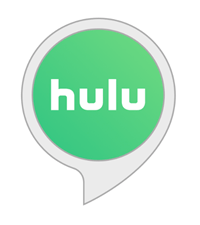Ехо шоуто е проектирано да бъде слаба, средна машина за консумация на медии. Слушане на музика, осъществяване/получаване на повиквания, проверка на времето, бързо търсене чрез Alexa - казвате го, Echo Show има всичко. Най -готиното е, че притурката ви позволява да инсталирате една от най -популярните стрийминг услуги.

Това описание ви казва как да инсталирате и активирате Hulu, но Echo Show предлага някои други опции за телевизионни и видео стрийминг услуги. Необходимите действия са почти същите като при Hulu, така че нека се потопим направо.
Обяснени видео умения
Активиране на Hulu чрез гласови команди
Hulu е част от костюма за видео умения в Echo Show. Ако никога не сте го използвали преди, Alexa ви моли първо да активирате опцията. Например, ако кажете: „Alexa, пусни ESPN на Hulu“ и AI автоматично ще ви отведе до менюто „Видео умения“.

Там трябва да докоснете Hulu и да предоставите данните си за вход. След като се появи екранът Hulu, докоснете Вход в горния десен ъгъл на екрана, въведете вашата парола и потребителско име и натиснете Вход отново.

Веднага след като системата разпознае вашите идентификационни данни, има прозорец с известия, който ви информира, че Hulu е активиран. Натиснете OK в прозореца за известия и преминете към началния екран на Hulu.

Сега можете да използвате гласовите команди и да поискате от Alexa да пусне всеки канал или телевизионно шоу на Hulu. Важното е да бъдете търпеливи, защото на системата са необходими няколко секунди, за да изпълни командата. Обикновено има кратък период на буфер преди стартирането на видеоклипа, където той се изключва около три секунди, след като кажете: „Алекса, спри“.
Полезни гласови команди на Hulu
Когато умението Hulu е активирано, можете да кажете: „Alexa, отвори Hulu“, за да влезете в главното меню на приложението. Но както е намекнато, можете да преминете към определен канал или предаване. Ето списък на командите, които може да ви бъдат полезни.
- „Алекса, настройте + името на канал“.
- „Алекса, пусни + името на програма/серия“.
- „Алекса, потърси + името на съдържанието на Hulu“.
- „Алекса, промени на + името на канала“.
- „Алекса, покажи ми епизоди с името на + серия“.
- „Алекса, покажи ми канали“.
- „Алекса, върни се към началото“.
- „Алекса, пусни следващия епизод“.
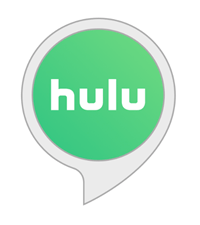
Неща, които трябва да имате предвид
Голямото нещо при използването на Hulu е супер простата настройка. Всъщност няма нужда да изтегляте и инсталирате умението, преди да го активирате. Ако приемем, че наскоро сте актуализирали софтуера, иконата Hulu трябва да се появи под Видео умения.
Всичко това звучи като забавление и игри, но Hulu всъщност не е съвместим с всички ехо предавания. Според компанията можете да се възползвате от услугата само в ехо шоуто от първо и второ поколение. Това са моделите съответно 7 ”и 10.1”.
Някои потребители се оплакват, че им е трудно да се свържат с Hulu след актуализация на софтуера. В случай, че това се случи с вас, опитайте да рестартирате устройството, след това влезте и излезте от Hulu. Имайте предвид, че подобен проблем може да се появи, ако използвате две устройства с активирана Alexa-Fire Stick и Echo Show, например.
Не забравяйте, че Alexa се свързва с едно устройство наведнъж и може да приема команди само за едно устройство. Затова не се изненадвайте, ако говорите с вашето Echo Show и Alexa задейства Fire Stick.
Можете ли да инсталирате и активирате Hulu чрез приложението Alexa?
Бързият отговор е да, можете. Освен това има куп други стрийминг или телевизионни услуги, които можете да инсталирате и активирате чрез приложението. Разбира се, първо ще трябва да проверите дали са съвместими с вашето Echo Show. Освен това процесът е разходка в парка. Ето необходимите стъпки.
Етап 1
Стартирайте приложението Alexa, отворете Настройки и отидете на TV & Video под Alexa Preferences. Следващият прозорец изброява всички налични доставчици и ще трябва да плъзнете малко надолу, за да стигнете до Hulu.
Стъпка 2
Докоснете Hulu и влезте, процесът е почти същият, когато го направите във вашето Echo Show. Но също така трябва да свържете акаунта в Hulu с физическото устройство. За да направите това, докоснете „Свържете вашето Alexa устройство“ в долната част на екрана и изберете Echo Show от списъка.
Когато това стане, на вашето Echo Show трябва да се появи екран за потвърждение, който ви казва, че Hulu е активиран. Сега можете да използвате гласови команди, за да възпроизвеждате любимото си съдържание и да разглеждате Hulu.
Инсталиране на други поточни услуги
NBC, DirectTV или Dish, методът за активиране на услугите е същият като при Hulu. Изберете доставчика на услуги от приложението Alexa, въведете идентификационните си данни и се свържете с Echo Show. Те се появяват под Видео умения на самото устройство и можете да излезете или да изключите всяка услуга от менюто Настройки или приложението Alexa.
„Алекса, прекрати тази статия“.
Безопасно е да се предположи, че повече доставчици на услуги ще позволят интеграцията на Echo Show. Плюс това, Amazon Prime Movies работи на всички устройства Echo с екран, дори и на най -малкото място.
Кой канал на Hulu гледате най -много? Какви други видео умения активирахте във вашето Echo Show? Споделете предпочитанията си с останалата общност на TechJunkie в секцията за коментари по -долу.